Passkeys فناوری جدیدی است که امکان ایجاد حسابهای آنلاین و ورود به آنها را بدون استفاده از رمز عبور فراهم میکند. آنها راحت تر و امن تر هستند، اما همچنین برای بسیاری از کاربران ناآشنا هستند. این دستورالعملها به شما کمک میکند با ایجاد طراحی محتوایی که تجربه کاربری را بهبود میبخشد و به کاربران شما در استفاده از کلیدهای عبور موفق میشود، بر آن غلبه کنید.
کلیدهای عبور را با مفاهیم آشنا مرتبط کنید
از آنجا که کلیدهای عبور مفهوم جدیدی هستند، هر زمان که ممکن است در طراحی محتوای خود آنها را با مفاهیم آشنا، تصاویر و تجربیات مانند بیومتریک یا رمز عبور مرتبط کنید. توصیه می کنیم از عبارت Passkeys به طور صریح در رابط کاربری خود استفاده کنید زیرا این گامی در جهت آموزش کاربران و تبدیل کلیدهای عبور به یک اصطلاح رایج است.
تحقیقات گوگل نشان داده است که بسیاری از کاربران بیومتریک را با امنیت مرتبط می دانند. در حالی که کلیدهای عبور نیازی به بیومتریک ندارند (برای مثال، کلید عبور را می توان با پین دستگاه استفاده کرد)، مرتبط کردن آنها با بیومتریک آنها را بیشتر آشنا می کند و می تواند درک کاربر از مزایای امنیتی را افزایش دهد. برای مثال، در حسابهای Google، کلیدهای عبور بهطور مداوم در میان تجربیات امنیتی آشنا قرار میگیرند که استفاده از کلید عبور را امکانپذیر میسازد: اثر انگشت، اسکن چهره، یا سایر قفل صفحه دستگاه.
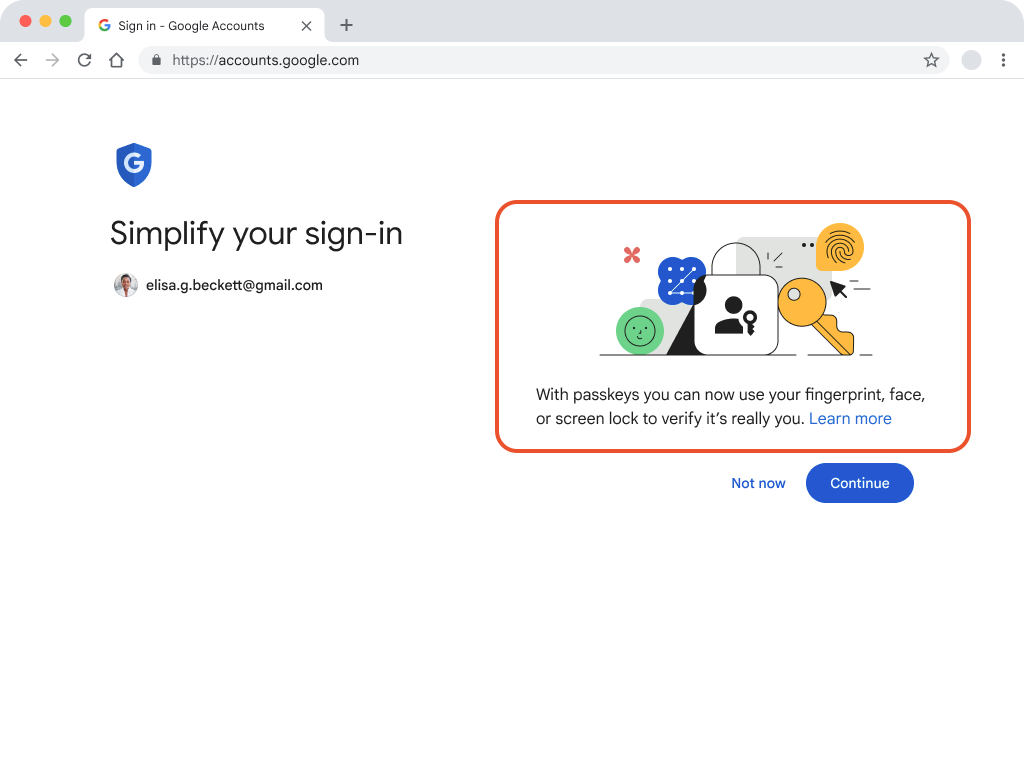
بر مزایای مرتبط با پایگاه کاربری خود تأکید کنید
هنگام معرفی کاربران با کلیدهای عبور، بر مزایای عملی که مستقیماً با نیازها و ترجیحات آنها مطابقت دارد تأکید کنید.
از زبانی واضح و مختصر استفاده کنید که بر مزایایی که با پایگاه کاربری شما طنین انداز می شود، تأکید می کند، مانند سرعت، سهولت استفاده، و آشنایی با ویژگی های قفل صفحه که نیاز به به خاطر سپردن نام های کاربری و رمزهای عبور منحصر به فرد را از بین می برد.
به خاطر داشته باشید که پایگاههای کاربری مختلف ممکن است اولویتهای متفاوتی داشته باشند و پیامهای شما را به گونهای تنظیم میکنند که مزایایی را که بیشترین ارتباط را با مخاطبان شما دارد، برجسته کنند.
UX برای کلیدهای عبور در حساب های Google سرعت و راحتی را برجسته می کند که ثابت شده است، و مزایای مشابه ممکن است در بین کاربران شما نیز طنین انداز شود.
به عنوان مثال، اگر پلت فرم شما یک سرویس تجارت الکترونیکی است، راحتی و سرعت ممکن است جذاب ترین ویژگی باشد.
مثال دیگر بانکها یا خدماتی هستند که اطلاعات حساس را مدیریت میکنند، جایی که تأکید بر امنیت پیشرفتهای که کلیدهای عبور ارائه میدهند میتواند یک نقطه فروش قانعکننده برای کاربران باشد.
به دقت شناسایی کنید که چه چیزی برای کاربران شما ارزشمندتر است و پیام های خود را برای برجسته کردن آن مزایای خاص ایجاد کنید.
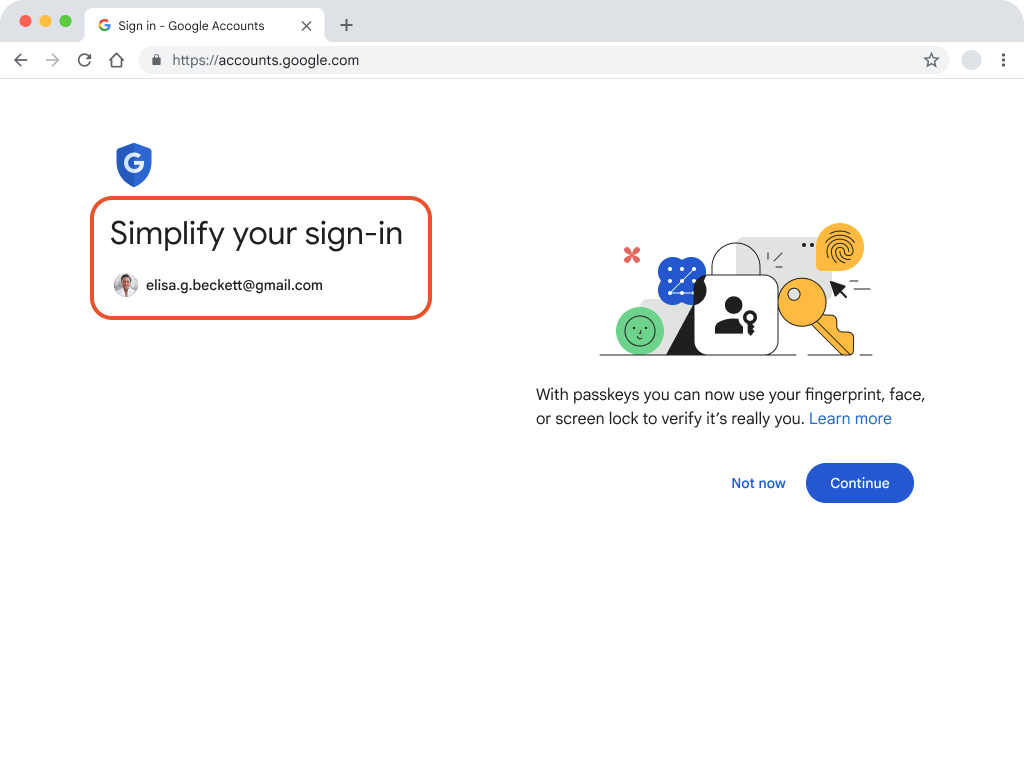
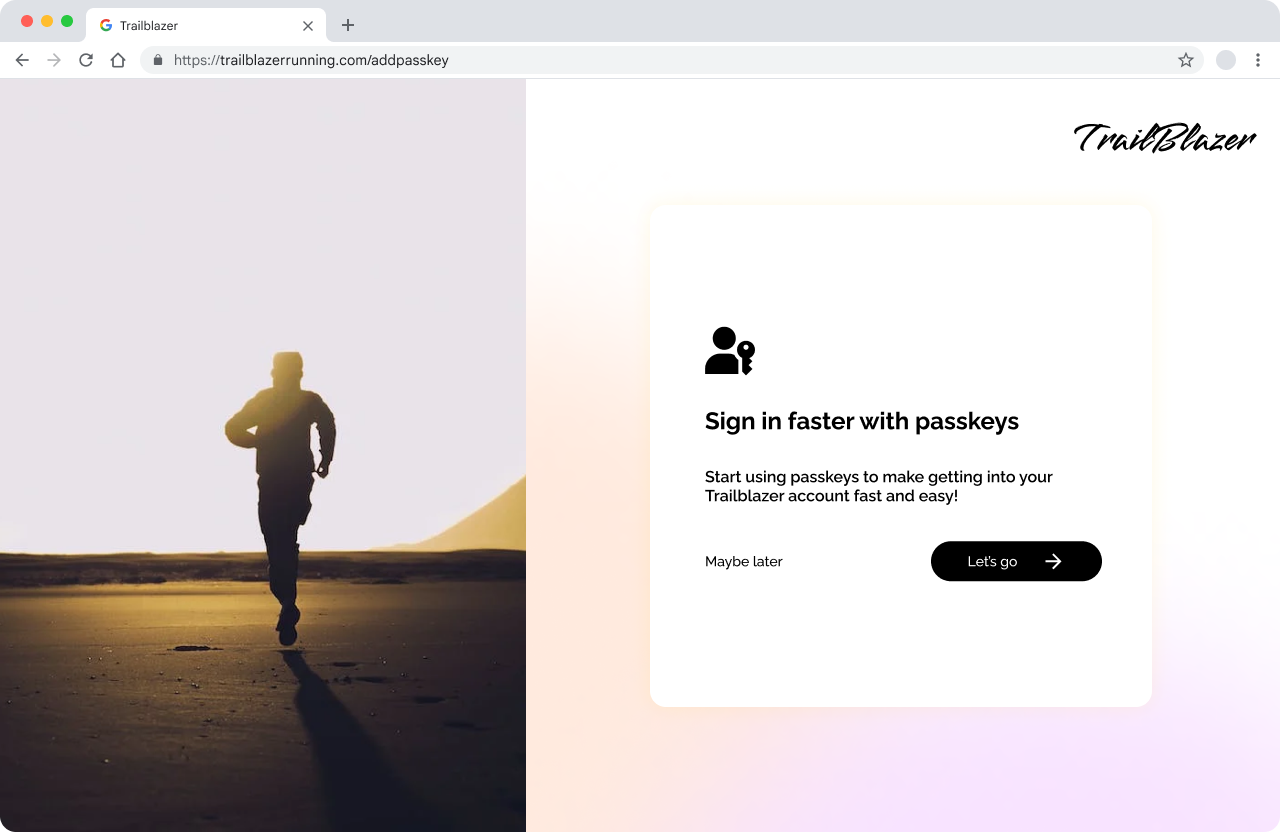
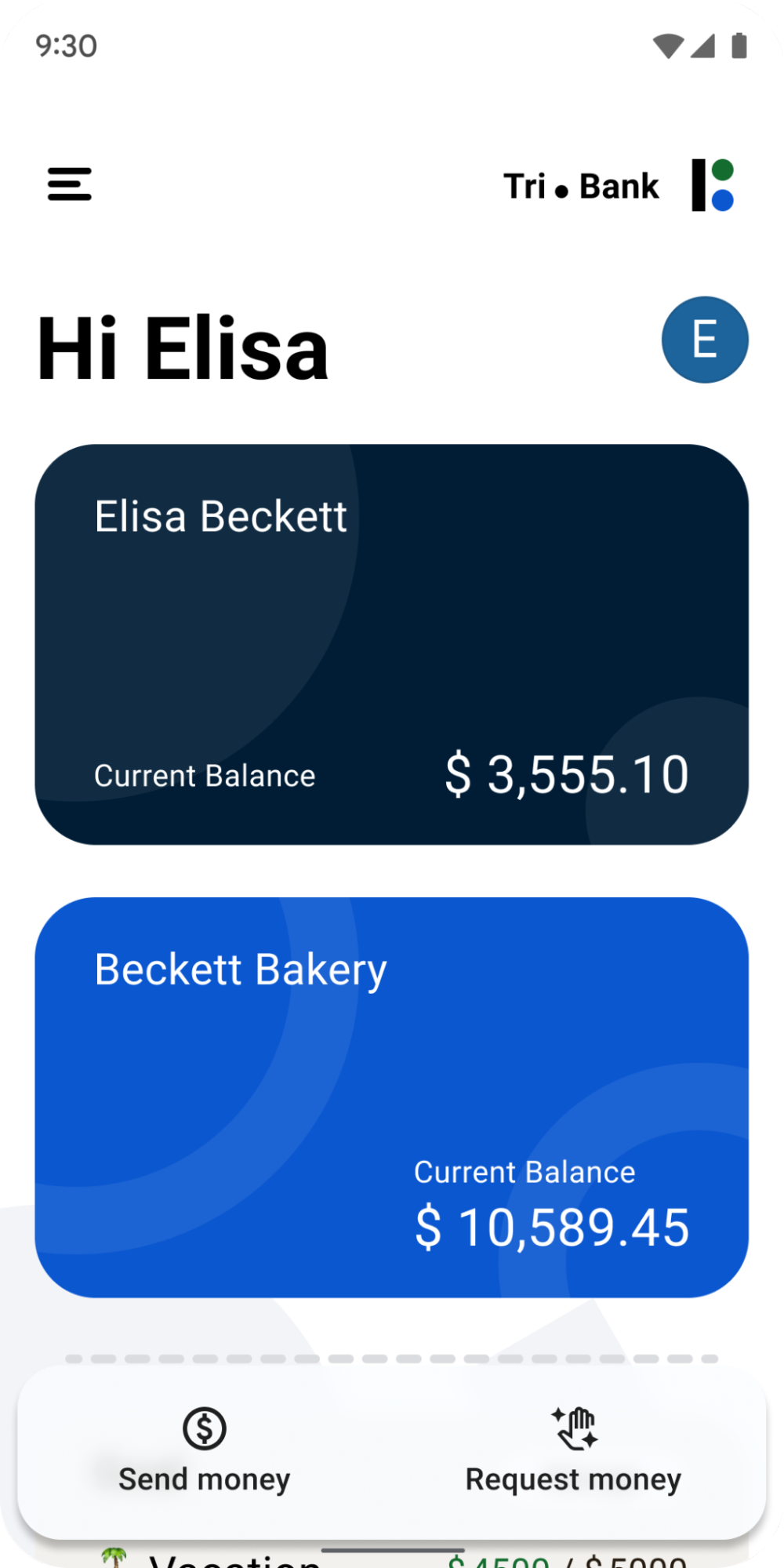
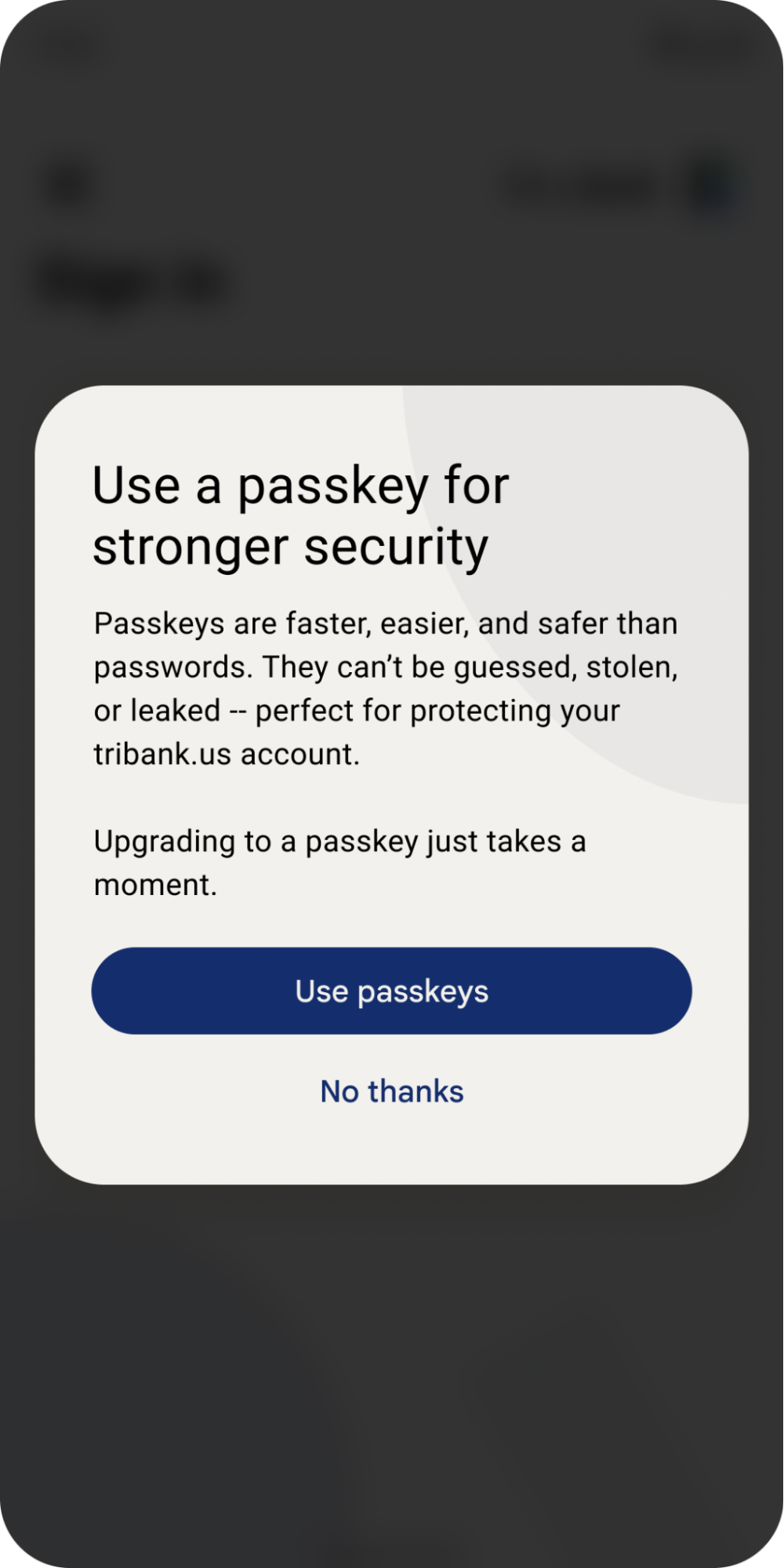
در هر مرحله اطلاعات مفیدی درباره کلیدهای عبور نمایش دهید
برای هرگونه اقدام مرتبط با کلیدهای عبور، قبل از فعال کردن گفتگوهای سیستم عامل (OS) پیامهای واضح را در رابط کاربری برنامه خود به کاربران نشان دهید. پس از تکمیل یا رد کردن گفتگوهای سیستم عامل کلیدهای عبور، وضعیت نتیجه کار را نشان دهید. به عنوان مثال، هنگام ایجاد یک رمز عبور، قبل از شروع گفتگوی سیستم عامل، از پیامهای شفاف «ایجاد کلید عبور» و پیام موفقیت آمیز پس از آن استفاده کنید.
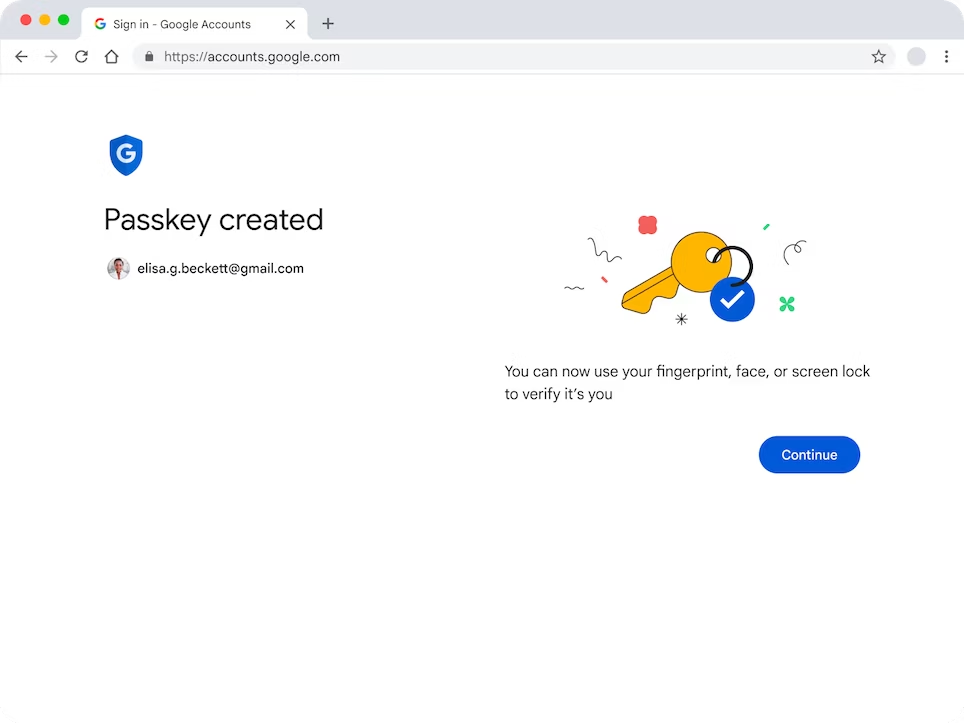
این کمک می کند تا مشخص شود که وب سایت و سیستم عامل شما با کلیدهای عبور با هم کار می کنند و به کاربران کمک می کند تا با فرآیند ایجاد و استفاده از کلیدهای عبور بیشتر آشنا شوند.
اطلاعات مفید در مورد کلیدهای عبور را به طور پیش فرض در رابط کاربری قابل مشاهده کنید، نه اینکه آن را پشت کلیک ها پنهان کنید. برای مثال، متنی را که توضیح میدهد کلیدهای عبور چیست و کجا استفاده میشوند را در تنظیمات حساب حتی پس از ایجاد رمز عبور نگه دارید.
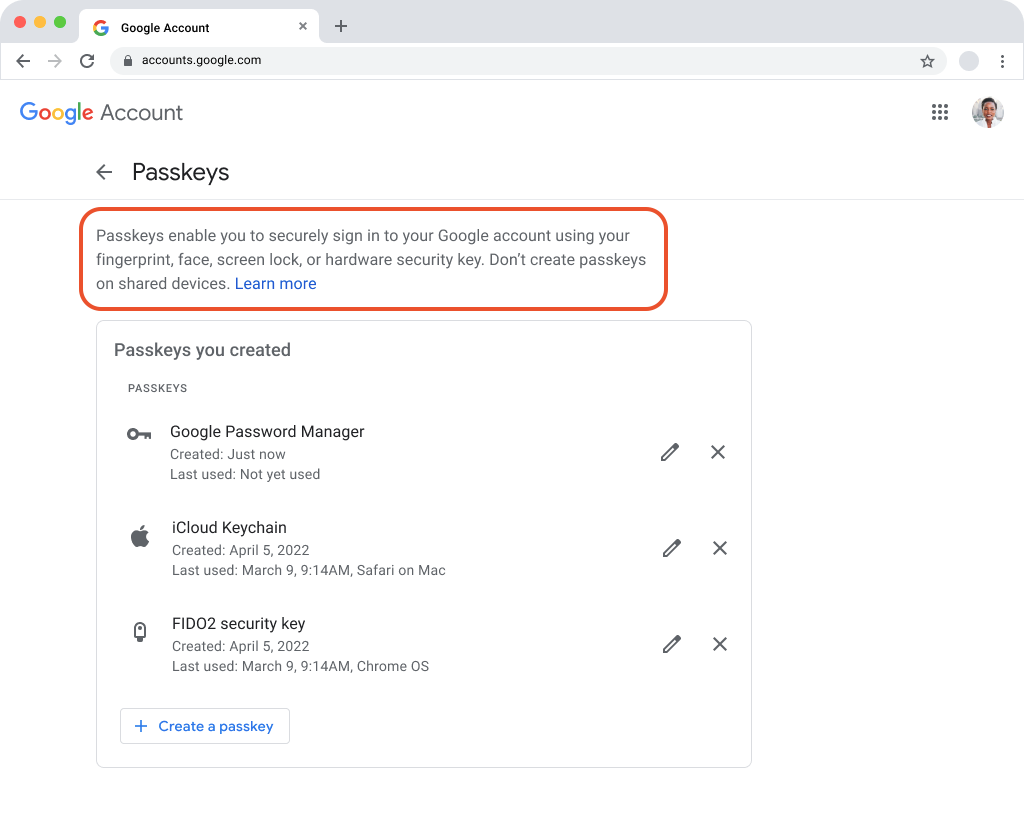
از چه اطلاعاتی برای ایجاد رمز عبور استفاده کنیم
یک رمز عبور از یک نام کاربری و نام نمایشی تشکیل شده است.
نام کاربری برای شناسایی کاربر شما هنگام ورود به حساب کاربری خود خدمت می کند. استفاده از آدرس ایمیل بهعنوان نام کاربری میتواند مفید باشد، بنابراین اگر کاربری تمام رمزهای عبور خود را حذف کرد یا دسترسی به سرویس شما را از دست داد، میتواند از آدرس ایمیل به عنوان یک روش بازیابی حساب استفاده کند. اگر روشهای دیگر برای بازیابی حسابها، مانند استفاده از شماره تلفن، برای کاربران شما رایجتر است، در این صورت گنجاندن آنها بهعنوان یک گزینه در حین ایجاد حساب یا کلید عبور میتواند به جلوگیری از بروز مشکلات کمک کند.
نام نمایشی نامی است که به راحتی قابل خواندن است که می تواند به کاربران شما کمک کند تا کلید عبور مناسب را در لیستی از اعتبارنامه ها پیدا کنند. این می تواند به عنوان یک نام آشنا (مانند یک نام مستعار) به گونه ای عمل کند که درک آن برای کاربر آسان باشد.
در این لیست Elisa Beckett نام نمایشی است، elisabeckett@gmail.com نام کاربری است، و یک نماد رمز عبور وجود دارد.
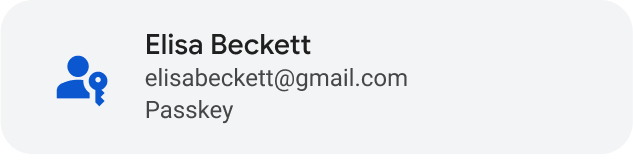
کلیدهای عبور را به یک گزینه اصلی در تنظیمات حساب تبدیل کنید
کلیدهای عبور را به همان شیوه ای که سایر موارد احراز هویت مانند نام کاربری، رمز عبور یا احراز هویت دو مرحله ای را در تنظیمات حساب کاربری ارائه می دهید، ارائه دهید. به عنوان مثال، اگر سایر گزینههای ورود به سیستم در تنظیمات با عنوان H2 برچسبگذاری شدهاند، "Passkeys" را نیز با عنوان H2 برچسب بزنید.
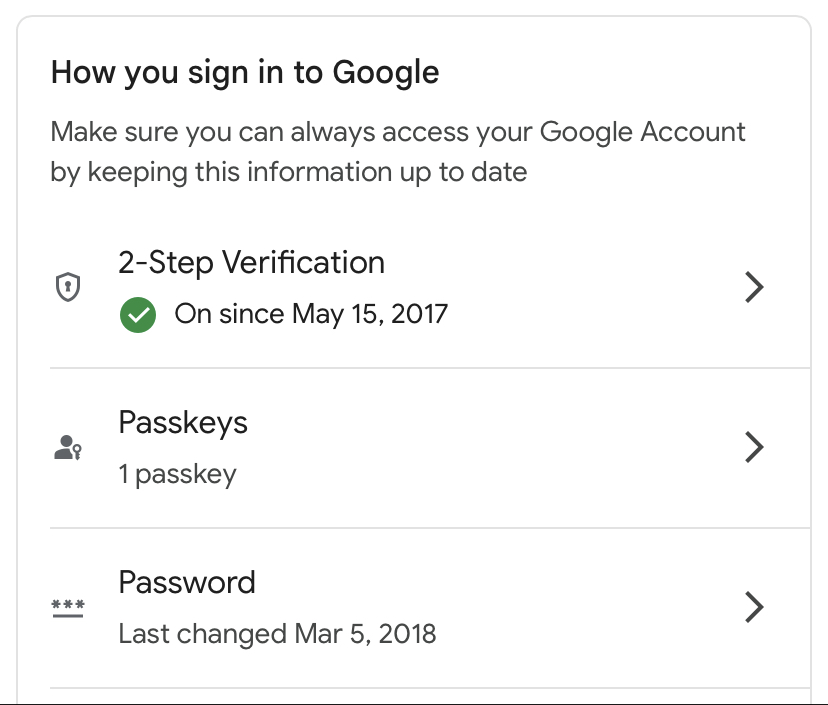
درباره اصول محتوای کلیدهای عبور بیشتر بدانید
گروه کاری تجربه کاربر اتحاد FIDO تحقیقات کاربر را انجام داده و دستورالعمل های اصلی محتوا را ایجاد کرده است. در اصول محتوای FIDO UX بیشتر بخوانید.
